Обновлено 2024 апреля: перестаньте получать сообщения об ошибках и замедлите работу вашей системы с помощью нашего инструмента оптимизации. Получить сейчас в эту ссылку
- Скачайте и установите инструмент для ремонта здесь.
- Пусть он просканирует ваш компьютер.
- Затем инструмент почини свой компьютер.

Многие пользователи Windows Live Mail уже перешли на более профессиональные почтовые клиенты, такие как MS Outlook. Однако некоторые пользователи до сих пор используют это приложение в своей компании. Они используют его для обмена информацией электронной почты и вложениями, включая данные из OneDrive. Как и большинство почтовых клиентов, Windows Live Mail иногда сталкивается с ошибками.
Этот блог посвящен исправлению самой досадной ошибки, а именно 0x8007007a.
Что вызывает ошибку 0x8007007a в Windows 10?
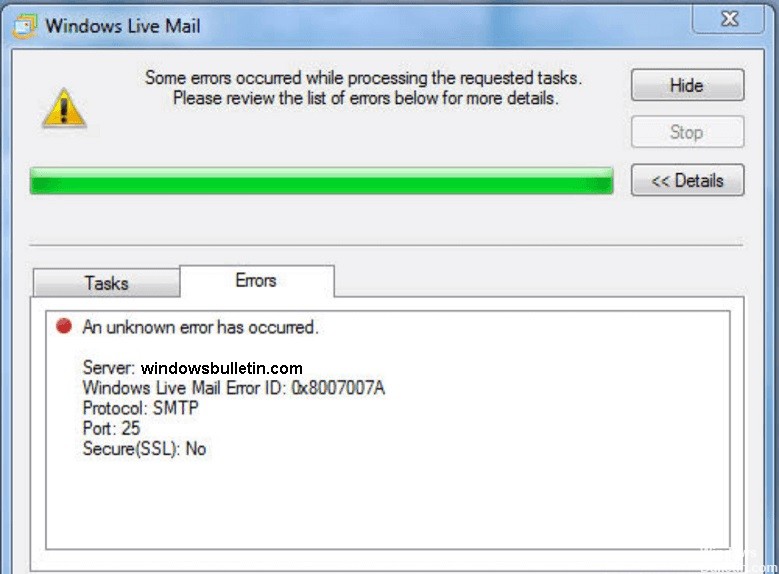
Ошибка Windows Live Mail 0x8007007a — это ошибка, которая обычно возникает, когда пользователь пытается отправить сообщения с фотоальбомом. Это может произойти из-за того, что функция больше недоступна из-за изменений в OneDrive, где был сохранен альбом. Поскольку сообщение невозможно отправить, оно может застрять в папке «Исходящие» и предотвратить отправку последующих сообщений.
Как исправить ошибку 0x8007007a в Windows 10?
Обновление за апрель 2024 года:
Теперь вы можете предотвратить проблемы с ПК с помощью этого инструмента, например, защитить вас от потери файлов и вредоносных программ. Кроме того, это отличный способ оптимизировать ваш компьютер для достижения максимальной производительности. Программа с легкостью исправляет типичные ошибки, которые могут возникнуть в системах Windows - нет необходимости часами искать и устранять неполадки, если у вас под рукой есть идеальное решение:
- Шаг 1: Скачать PC Repair & Optimizer Tool (Windows 10, 8, 7, XP, Vista - Microsoft Gold Certified).
- Шаг 2: Нажмите «Начать сканирование”, Чтобы найти проблемы реестра Windows, которые могут вызывать проблемы с ПК.
- Шаг 3: Нажмите «Починить все», Чтобы исправить все проблемы.

Восстановление приложения Windows Live Mail
- Закройте Почту Windows Live, если она открыта на вашем компьютере.
- Откройте панель управления на вашем компьютере.
- Затем выберите «Программы и компоненты».
- Затем перейдите к Windows Essentials в разделе «Удалить или изменить программу».
- Нажмите на опцию «Удалить/Изменить».
- Теперь подтвердите, нажав Да.
- Нажмите на опцию «Выбрать», чтобы восстановить все программы Windows Live.
- Дождитесь завершения процесса восстановления.
- После завершения восстановления перезагрузите компьютер.
- Наконец, откройте приложение Windows Live Mail и попробуйте отправить электронное письмо.
Удалить отправленное письмо
- Откройте Почту Windows Live или приложение Почты Windows 10.
- Щелкните папку «Исходящие» в папке «Учетные записи» на левой панели навигации.
- Выберите неотправленное сообщение и удалите его. Если у вас несколько сообщений, удалите их все.
- Затем закройте приложение и перезапустите его.
- Вы можете отправить образец сообщения в свою учетную запись, чтобы узнать, решена ли проблема, и посмотреть, сможете ли вы это сделать.
Отправка вложенных изображений без альбома
- Откройте Windows Live Mail и начните писать электронное письмо.
- Затем нажмите на значок «Прикрепить файл».
- Затем в открытом окне браузера выберите изображение и нажмите «Открыть».
Удаление и перенастройка учетной записи Windows Live Mail
- Откройте учетную запись Windows Live Mail.
- Нажмите «Инструменты» в меню и выберите имя учетной записи слева.
- Затем щелкните его правой кнопкой мыши и выберите «Удалить учетную запись».
- Подождите, пока учетная запись не будет удалена.
- Перенастройте учетную запись, выбрав «Учетные записи» в строке меню.
- Добавьте учетную запись электронной почты, введите данные, выберите «Установить эту учетную запись в качестве учетной записи электронной почты по умолчанию» и нажмите «Далее».
- Наконец, нажмите «Готово», чтобы завершить процесс.
Совет эксперта: Этот инструмент восстановления сканирует репозитории и заменяет поврежденные или отсутствующие файлы, если ни один из этих методов не сработал. Это хорошо работает в большинстве случаев, когда проблема связана с повреждением системы. Этот инструмент также оптимизирует вашу систему, чтобы максимизировать производительность. Его можно скачать по Щелчок Здесь


